Cách tạo màn hình khóa iOS 16 ấn tượng hơn với tính năng Photo Shuffle
Ngoài việc điều chỉnh các Widget, bạn có thể cá nhân hóa màn hình khóa iOS 16 thông qua tính năng Photo Shuffle. Để sử dụng nó một cách dễ dàng, bạn hãy tham khảo các hướng dẫn trong bài viết sau .
Cách sử dụng Photo Shuffle để màn hình khóa iOS 16 trở nên nổi bật hơn

Để tạo Photo Shuffle, bạn có thể lựa chọn tất cả hình ảnh yêu thích theo hướng thủ công và tùy chỉnh chúng với nhiều cách khác nhau. Nếu muốn tiết kiệm thời gian hơn, bạn chỉ cần thiết lập tính năng trộn tự động các ảnh nổi bật trên iPhone. Bên cạnh đó, sự kết hợp hài hòa trong sắc thái của hình nền iPhone màu xanh dương sẽ tạo nên bức tranh tươi mới, đẹp lãng mạn, cuốn hút. Nếu bạn yêu thích vẻ đẹp tinh tế và muốn không gian số trở nên quyến rũ hơn, hãy thử ngay ảnh nền hoa hồng, một chủ đề luôn được săn đón để làm mới màn hình điện thoại. Tải về ngay cho điện thoại, máy tính nhé. Hình nền bầu trời cute cũng là một chủ đề hình nền cực hot, lãng mạn cho màn hình điện thoại và máy tính. Đừng bỏ lỡ nhé.
Tạo Photo Shuffle bằng phương pháp thủ công
Bước 1: Mở khóa iPhone thông qua tính năng Face ID.
Bước 2: Nhấn và giữ trên Màn hình khóa cho đến khi thư viện hình nền xuất hiện.
Bước 3:Nhấn vào nút + màu xanh lam ở góc dưới cùng bên phải của màn hình.
Bước 4: Chọn Photo Shuffle từ menu hình nền.
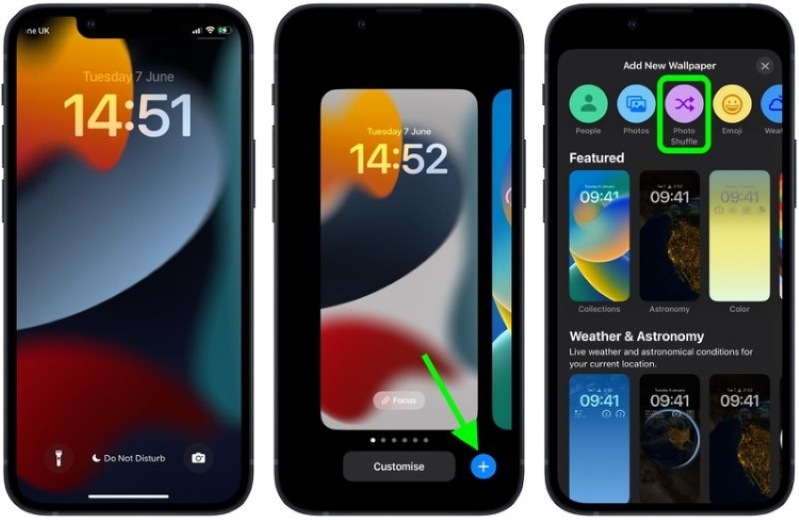
Bước 5: Nhấn vào một số ảnh trong thư viện ảnh của bạn để đưa vào ngẫu nhiên, sau đó nhấn vào Thêm (Add).
Bước 6: Bây giờ, bạn có thể tùy chỉnh ảnh bằng cách phóng to, thu nhỏ để nó phù hợp với khung hình
Bước 7: Nhấn vào Xong (Done) ở góc trên bên phải để hoàn tất.
Tạo Photo Shuffle bằng phương pháp tự động
Bước 1: Mở Cài đặt (Settings) và đi tới Hình nền (Wallpaper).
Bước 2: Nhấn vào Thêm hình nền mới (Add New Wallpaper).
Bước 3: Chọn Photo Shuffle ở trên cùng.

Bước 4: Chọn Sử dụng ảnh nổi bật (Use Featured Photos) để trộn tự động hoặc Chọn ảnh theo cách thủ công (Select Photos Manually) để chọn bộ ảnh mà bạn yêu thích.
Cách tùy chỉnh tần suất xáo trộn ảnh
Tần suất xáo trộn ảnh sẽ cho phép bạn chọn tần suất và thời điểm ảnh được xáo trộn hoặc sắp xếp lại. Cách thực hiện cũng vô cùng đơn giản, bạn chỉ cần làm theo các bước sau:
Bước 1: Bạn hãy mở Photo Shuffle thông qua màn hình khóa hoặc Cài đặt (Settings) và thực hiện các bước như phía trên đã đề cập
Bước 2: Nhấn vào nút dấu chấm lửng ở góc dưới bên phải của màn hình.
Bước 3: Nhấn vào Tần suất phát ngẫu nhiên (Shuffle Frequency) , sau đó chọn từ Hàng ngày , Hàng giờ , Khi đánh thức và Khi nhấn (Daily, Hourly, On Wake, On Tap).

Bước 4: Nhấn vào Xong (Done) ở góc trên bên phải để hoàn tất, sau đó nhấn vào hình nền Photo Shuffle mới của bạn để chọn nó từ thư viện.
Ngoài việc tạo hình nền của mình giống như một trình chiếu chỉ trong vài phút với tính năng Photo Shuffle, bạn còn có cơ hội thay đổi kiểu phông chữ, màu sắc, vị trí để giúp màn hình khóa trở nên độc đáo hơn bao giờ hết.
Bạn không thể trải nghiệm tính năng Photo Shuffle vì chiếc điện thoại đang dùng đã quá lỗi thời? Bạn đã sẵn sàng sở hữu “tân binh của nhà Táo” - iPhone 14 chính hãng? Hãy cân nhắc đến việc sắm ngay sản phẩm trực tiếp tại 24hStore. Khi mua hàng ở đây, bạn sẽ nhận kèm ưu đãi hấp dẫn và được hỗ trợ bảo hành đến 24 tháng. Ngoài ra, bạn có thể liên hệ trước qua hotline 1900351 để bộ phận tư vấn trao đổi mọi thông tin một cách tận tình.

iPhone 16 Pro Max 256GB Cũ chính hãng
24.490.000 đ





















